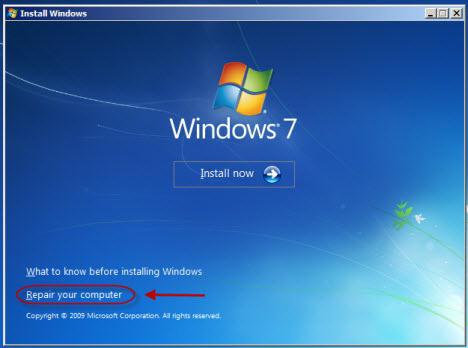Вратите претходну верзију оперативног система Виндовс. Врати се од Виндовс 10 до Виндовс 7
Као што знате, након пуштања оперативног система Виндовс 10 у издањеМицрософт је понудио да иде бесплатно, па чак и без диск јединице за покретање или флеш диска. Да би то учинили, било је потребно само кликнути на одговарајућу икону која се појавила у доњем десном углу. Многи људи су одмах искористили прилику да испробају Мицрософтове иновације. Али поента је да се нису сви заљубили.
Зато ће овај чланак детаљно рећи,Како обновити претходну верзију оперативног система Виндовс. Овај процес се може подијелити на неколико фаза и извршити различитим методама, до кардиналних. Стога је боље попунити, тако рећи, упутства и учинити све на њој како би избегле непоправљиве последице.
Враћање кроз систем
Можда врло мали број људи зна, али након надоградњеВиндовс 10 је дат тачно један календарски месец да одбије и врати све назад. Сада ћемо размотрити опцију када вам се не свиђа оперативни систем након инсталације, а дозвољени период враћања није истекао.
Многи, вероватно, то су приметили, што преочи су се појавиле на Виндовсу 10, на чврстом диску, а прецизније, а затим на погону Ц, формиран је тата назван Виндовс.олд. Познате особе на курсу, за које је то неопходно, али ћемо просветлити оне који нису свесни.

Дакле, да кажем, у случају оперативне собесистем задржава своју претходну верзију само да би се вратио, ако је потребно. Ова претходна верзија остаје у фолдеру Виндовс.олд. Она је тамо тачно месец дана. Због тога је речено изнад тога да се повратак од Виндовс 10 до Виндовс 7 може извршити у случају да рок није истекао. Како то учинити?
Сада идемо директно на начин како вратити претходну верзију Виндовса:
Пре него што будете радили на радној површини. Истовремено притисните Вин + И. Отвориће се одељак "Сеттингс".
Треба нам четврта линија на листи - "Опоравак".
Сада пре ваших очију постоје разне варијанте даљих акција. Само нас занима ставка "Назад на Виндовс 7".
Слободно кликните на дугме "Старт". Након тога ће вам бити постављено питање зашто сте одлучили да вратите претходну верзију оперативног система.
Наведите сваку опцију за бирање и померање. Још пре очију биће приказане могуће последице повратка и препоруке. Игнориши.
Сада остаје само да кликнете на "Нект". Ако немате сумње у своје поступке, онда смело притисните.
Остаје да чека завршетак напретка, а након неког времена седми Виндовс ће бити ваш главни ОС.

Као што видите, обновите претходну верзијуВиндовс није тако компликовано. Међутим, представљена је најједноставнија верзија развоја догађаја, а могуће је и да покушај обнове претходне верзије оперативног система Виндовс може погрешити. Према томе, прелазимо на следећи метод.
Обнављање слике
Начин на који ће се сада представити је изузетноРетко се користи, али не зато што није ефикасан, већ зато што је мало познат. Ипак, вреди помињати, јер је ово на неки други начин како можете вратити претходну верзију Виндовса. Колико дуго траје, тешко је рећи, све зависи од тога како сте спремили, али све у реду.

Треба одмах поменути да ће сада битиРазмотрите повратак са Виндовс 10 на Виндовс 7, иако је овај метод погодан за друге верзије оперативних система. И што је најважније, оно што треба да знате је да морате снимити слику у тренутку када још увек имате Виндовс 7:
Први корак је да уђете у "Цонтрол Панел" и изаберете "Систем анд Сецурити".
Затим кликните на "Бацкуп анд Ресторе".
Тамо, на левој бочној страни, налази се линија "Креирање слике система." Ми притиснемо на њега.
Сада морате да убаците УСБ флеш диск у УСБ конектор.
У прозору који имате пред очима три начина како написати слику: на чврстом диску, на преносивом медију или на мрежи. Изаберите преносиви медиј.
Након одабира прозора појављује се, где је потребно да потврдите поље поред вашег флеш диска.
Након што кликнете на "Следеће", процес снимања ће се извршити. Сачекајте до краја и завршите. Сада на вашем флеш диску постоји слика Виндовс 7 у тренутном стању.
Сада, да бисте вратили претходну верзију оперативног система Виндовс, потребно је да убаците УСБ флеш диск на рачунар и вратите се кроз БИОС.
Поновно инсталирање система
Ако сте већ прешли на "десет"месец је прошао и нисте спалили слику оперативног система Виндовс 7, као што је наведено горе, онда је једини начин за повратак за вас да потпуно рестартујете Виндовс. Ово је изузетно радикална метода, али нема више опција.
Чињеница је да ћете морати на почеткукреирајте покретачки УСБ флеш диск или диск. То се може урадити на било ком оперативном систему, само запишемо Виндовс 7. Дакле, сада ћемо детаљно погледати шта треба урадити.
Креирајте боотабле УСБ флеш диск
Да бисте креирали покретни флеш диск, потребно јепреузмите програм. Зове се Руфус, без обзира која је верзија. И такође је неопходно да преузмете слику Виндовс 7 на Интернету. Уверите се да је формат датотеке тачно ".исо".

Сада убацимо УСБ флеш диск у рачунар и покренемо програм. Пре него што буде мали прозор.
Кликните на икону диска у доњем левом углу. Пре него што ћете бити прозор у коме морате проширити пут до преузете слике. Када пут буде постављен, кликните на "Отвори".
Сада на врху прозора у првој линији изаберите флеш диск.
У другој линији наведите "МБР за рачунаре са БИОС-ом или УЕФИ-ом".
Следећа линија је да изаберете датотечни систем. Наведите НТФС.
Притиснемо "Старт".
То је све, након завршетка процеса, бљесак са сликом Виндовс 7 ће бити креиран.
Инсталирање Виндовс 7
Након што се региструје фласх уређај, неопходно јеНаставите са инсталацијом. Да бисте то урадили, причврстите УСБ флеш диск у рачунар и поново покрените рачунар. Приликом покретања, притисните Дел или Ф2 да бисте ушли у БИОС. Након картице БООТ, морате да изаберете први уређај за покретање УСБ флеш диска. Затим, у последњем језичку изађемо из БИОС-а, чувајући поставке.

После почетног почетног екрана рачунаравидећете Чаробњак за постављање Виндовса. Све је једноставно. Пратите упутства, пажљиво прочитајте и инсталирајте оперативни систем на погон Ц. Након почетка инсталације, то ће трајати око пола сата (у зависности од снаге вашег рачунара) и пре него што вам се очи појаве потпуно нови и чисти Виндовс 7.
Закључак
Као што видите, да се вратите са "десет" у"Седам" није тако тешко. Штавише, постоји неколико могућности за избор. Сваки од њих је добар на свој начин. Дакле, прво није тешко и најједноставније. Друга метода ће вас научити да напишете Виндовс и користите је у будућности, а све његове поставке пре снимања ће бити сачуване. Трећи метод ће вас научити како да реинсталирате оперативне системе. Како користити, изаберите само вас.